KontrolPackでネットワーク経由でコンピュータを接続/制御

KontrolPackを使えば、ネットワーク内のコンピューターを簡単に制御できます。異なるオペレーティングシステムで稼働しているコンピューターを簡単に接続・管理できます。
Left 4 Dead 2 は、 Valveによって開発および公開された協力ゾンビ サバイバル ゲームです。2009 年に Windows とコンソールでリリースされました。その後、Linux にも導入されました。Linux システムでゲームをプレイする方法は次のとおりです。

Linux 上で動作する Getting Left 4 Dead 2
Left 4 Dead 2 は、Steam で Linux プラットフォームをネイティブにサポートした最初のビデオ ゲームの 1 つです。そのため、公式の Steam アプリケーションがなければ、Linux 上でこのゲームをプレイすることはできません。Linux に Steam アプリをインストールするには、ターミナルウィンドウを起動する必要があります。
Linux デスクトップでターミナル ウィンドウを起動する方法がわかりませんか? キーボードのCtrl + Alt + Tを押します。または、アプリメニューで「ターミナル」を検索し、その方法で起動します。
ターミナル ウィンドウが開いたら、インストールを開始できます。以下の手順に従って、Linux OS に Steam アプリをセットアップします。
Ubuntu
Ubuntuを使用している場合は、以下のapt installコマンドを使用して Steam アプリケーションをインストールできます。
sudo apt インストール Steam
デビアン
Debian Linuxを使用していますか? その場合は、公式 Steam DEB パッケージをダウンロードしてコンピュータにインストールする必要があります。wget download コマンドを使用して、Debian 用の Steam の最新リリースを取得します。
wget https://steamcdn-a.akamaihd.net/client/installer/steam.deb
Debian 用 Steam の最新リリースをダウンロードしたら、以下の dpkgコマンドを使用してインストールできます。
sudo dpkg -i steam.deb
Steam を Debian 上にセットアップしている場合、インストール プロセス中に発生した依存関係の問題を修正する必要がある場合があります。
sudo apt-get install -f
Arch Linux
Arch Linuxで Steam を使用したい場合は、まずコンピュータ上で「multilib」ソフトウェア リポジトリを有効にする必要があります。/etc/pacman.confこのリポジトリを有効にするには、テキスト エディターで (root として) ファイルを開きます。
テキスト ファイル内で、「multilib」ソフトウェア リポジトリ行を見つけ、先頭にある # 記号を削除します。次に、そのすぐ下の行から # 記号を削除します。最後に、編集内容を保存し、pacman -Syyコマンドを実行して、Arch Linux を公式サーバーと再同期します。
sudo パックマン -Syy
「multilib」ソフトウェア リポジトリをセットアップしたら、以下のpacman -Sコマンドを実行して Steam アプリケーションをインストールします。
sudo パックマン -S steam
Fedora/OpenSUSE
FedoraまたはOpenSUSE Linuxを使用している場合は、オペレーティング システムに含まれるソフトウェア リポジトリを通じて Steam を動作させることができます。ただし、Steam の Flatpak リリースははるかに優れた動作をするため、代わりにそのバージョンをコンピュータにインストールすることをお勧めします。
フラットパック
Steam をFlatpakとして設定するのは簡単なプロセスです。まず、ガイドに従ってコンピュータ上で Flatpak ランタイムを有効にします。次に、ランタイムをセットアップしたら、以下の 2 つのコマンドを使用して Steam をインストールします。
flatpak リモート追加 --if-not-exists flathub https://flathub.org/repo/flathub. flatpakrepo
flatpak インストール flathub com.valvesoftware.Steam
Steam アプリケーションを起動して実行したら、それを起動してアカウントにログインします。次に、以下の段階的な手順に従って、Linux システムで Left 4 Dead 2 を動作させます。
ステップ 1: Steam 内で「ストア」ボタンを見つけて、マウスでクリックします。「ストア」ボタンを選択すると、Steam ストアフロントがロードされます。Steam ストアフロントにアクセスしたら、検索ボックスを見つけてマウスでクリックします。
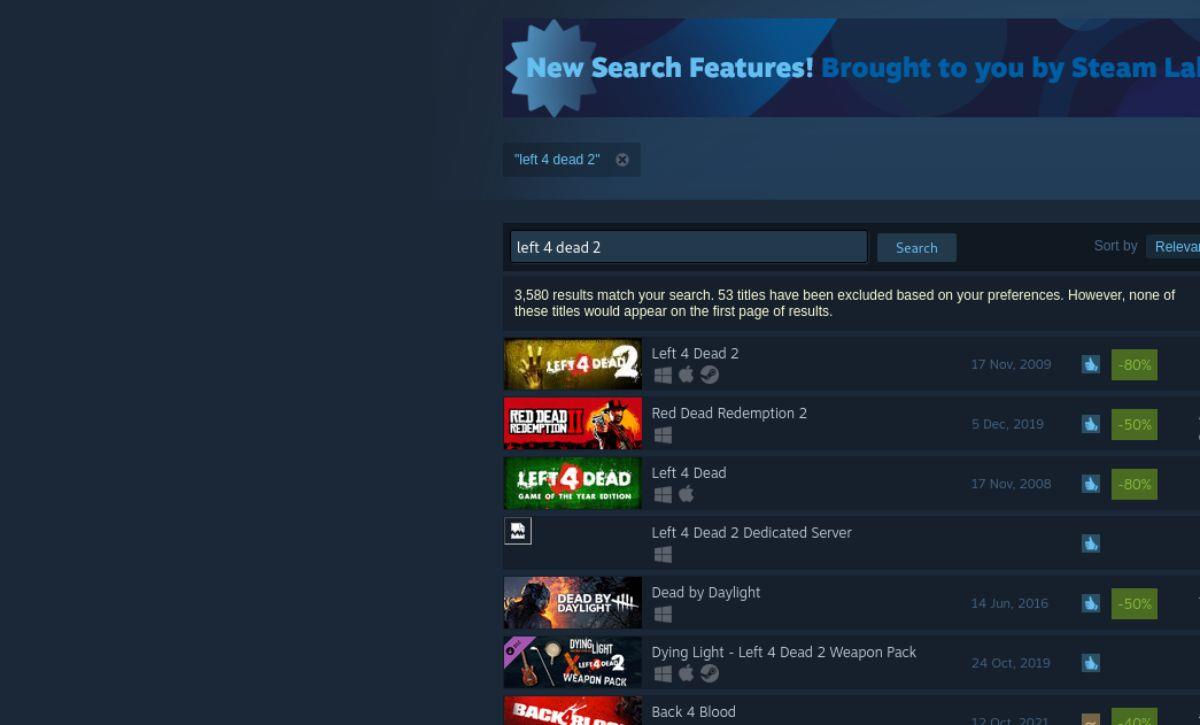
検索ボックスに「Left 4 Dead 2」と入力し、Enterキーを押して検索結果を表示します。検索結果が読み込まれたら、「Left 4 Dead 2」の結果を調べます。Steam ストアの検索結果で Left 4 Dead 2 を見つけたら、マウスで選択します。
ステップ 2:検索結果で Left 4 Dead 2 を選択すると、Steam はゲームの Steam ストアフロント ページをロードします。Left 4 Dead 2 Steam ストアフロント ページで、緑色の「カートに追加」ボタンを見つけてマウスでクリックします。
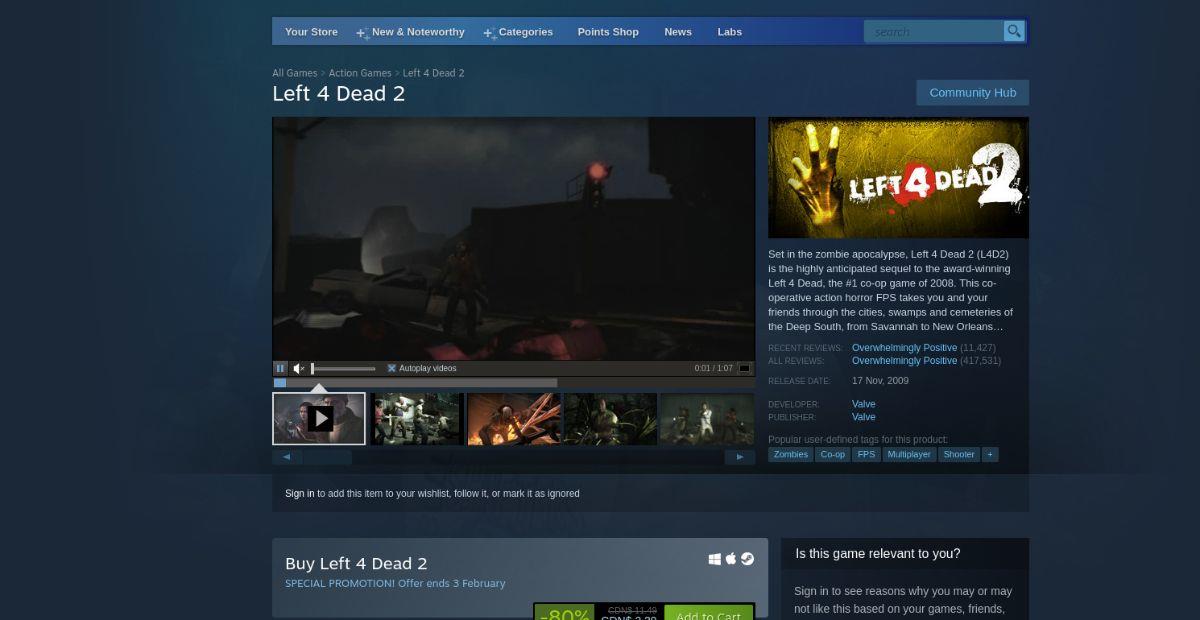
緑色の「カートに追加」ボタンをクリックすると、Left 4 Dead 2 が Steam カートに追加されます。ここから、カート アイコンを選択してクリックし、Steam アカウントで Left 4 Dead 2 を購入します。
ステップ 3: Left 4 Dead 2 を購入したら、「ライブラリ」ボタンを選択して Steam ゲーム ライブラリをロードします。次に、Steam ゲーム ライブラリで「Left 4 Dead 2」のコピーを検索します。
Steam ライブラリで Left 4 Dead 2 を見つけたら、青い「インストール」ボタンを見つけてマウスでクリックします。このボタンを選択すると、Left 4 Dead 2 がコンピュータにダウンロードされ、インストールされます。ダウンロード プロセスにはそれほど時間がかかりません。プロセスが完了すると、青色の「INSTALL」ボタンが緑色の「PLAY」ボタンに変わります。

ステップ 4:緑色の「PLAY」ボタンを選択して、Linux コンピューター上で Left 4 Dead 2 を起動します。ゲームをお楽しみください!
KontrolPackを使えば、ネットワーク内のコンピューターを簡単に制御できます。異なるオペレーティングシステムで稼働しているコンピューターを簡単に接続・管理できます。
繰り返しのタスクを自動で実行したいですか?手動でボタンを何度もクリックする代わりに、アプリケーションが
iDownloadeは、BBCのiPlayerサービスからDRMフリーのコンテンツをダウンロードできるクロスプラットフォームツールです。.mov形式の動画もダウンロードできます。
Outlook 2010の機能についてはこれまで詳細に取り上げてきましたが、2010年6月までにリリースされないため、Thunderbird 3について見ていきましょう。
たまには休憩も必要です。面白いゲームを探しているなら、Flight Gearを試してみてください。無料のマルチプラットフォームオープンソースゲームです。
MP3 Diagsは、音楽オーディオコレクションの問題を解決するための究極のツールです。mp3ファイルに適切なタグを付けたり、アルバムカバーアートを追加したり、VBRを修正したりできます。
Google Waveと同様に、Google Voiceも世界中で大きな話題を呼んでいます。Googleはコミュニケーション方法を変えることを目指しており、
Flickrユーザーが高画質で写真をダウンロードできるツールはたくさんありますが、Flickrのお気に入りをダウンロードする方法はありますか?最近、
サンプリングとは何でしょうか?Wikipediaによると、「サンプリングとは、一つの録音から一部、つまりサンプルを取り出し、それを楽器や音楽として再利用する行為です。
Googleサイトは、Googleのサーバー上でウェブサイトをホストできるGoogleのサービスです。しかし、一つ問題があります。それは、バックアップのための組み込みオプションがないことです。



![FlightGear Flight Simulatorを無料でダウンロード[楽しもう] FlightGear Flight Simulatorを無料でダウンロード[楽しもう]](https://tips.webtech360.com/resources8/r252/image-7634-0829093738400.jpg)




